[已更新] 如何修復 Windows 10 更新錯誤 0x80244022
![[已更新] 如何修復 Windows 10 更新錯誤 0x80244022 [已更新] 如何修復 Windows 10 更新錯誤 0x80244022](https://luckytemplates.com/resources1/images2/image-2014-0408150524266.png)
為了解決 Windows 10 更新錯誤 0x80244022,請參考有效的解決方案,例如運行疑難解答、檢查網絡設定等。

經過一段時間的等待,《蝙蝠俠:阿卡漢騎士》現已面向 PC 用戶推出。儘管獲得負面和正面評價是另一部分。「褒貶不一」的評論可以讓這款遊戲成為本月最暢銷的遊戲。
不同論壇中的各種用戶都抱怨遊戲的各種問題,例如《蝙蝠俠:阿卡漢騎士》在 PC 上崩潰、無法啟動、致命錯誤等。
如果您無法玩該遊戲,請按照本指南中的修復程序來解決《蝙蝠俠:阿卡漢騎士》錯誤。
但在進行修復之前,請檢查最低系統需求,如果您的系統不符合最低系統需求,那麼您可能會面臨崩潰、凍結、閃爍等問題。
要修復損壞的 Windows 系統檔案並優化電腦效能,我們建議進階系統修復:
該軟體是您的一站式解決方案,只需 3 個簡單步驟即可修復 Windows 錯誤、保護您免受惡意軟體侵害、清理垃圾並優化您的 PC 以獲得最佳效能:
蝙蝠俠阿卡漢騎士系統需求:
最低限度:
推薦:
如何修復蝙蝠俠阿卡漢騎士電腦錯誤?
目錄
切換
#1:蝙蝠俠阿卡漢騎士崩壞問題
玩遊戲時崩潰是遊戲玩家遇到的常見問題,《蝙蝠俠:阿卡漢騎士》也無法避免崩潰問題。不同的用戶報告了不同情況下的遊戲崩潰問題。
遇到這些錯誤可能是由於您的 GPU 驅動程式有問題。主要確保您的GPU能夠運行蝙蝠俠阿卡漢騎士遊戲。
更新 GPU 驅動程式將幫助您解決Windows 中的蝙蝠俠阿卡漢騎士當機問題。如需更新GPU驅動程序,請造訪製造商網站或微軟官方網站,仔細搜尋更新的驅動程式。
此外,您還可以透過裝置管理員更新驅動程序,請按照以下步驟操作:
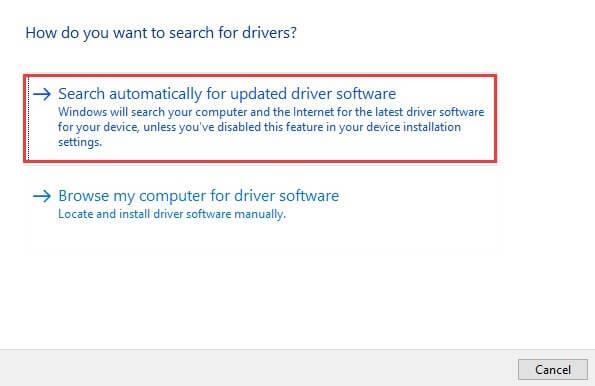
過程完成後,重新啟動您的電腦。
儘管如此,您也可以透過執行驅動程式更新程式工具輕鬆更新驅動程式。只需安裝它,它就會自動更新驅動程式並修復相關問題。
如果更新驅動程式對您不起作用,那麼這裡建議驗證遊戲檔案的完整性並修復導致蝙蝠俠阿卡漢騎士崩潰問題的損壞或遺失的遊戲檔案。
等待掃描過程完成並重新啟動遊戲。現在檢查崩潰問題是否已解決。
#2:蝙蝠俠阿卡漢騎士未啟動
這是遊戲玩家報告的另一個常見問題。對於許多遊戲玩家來說,《蝙蝠俠阿卡漢騎士》不會啟動或卡在 Windows 系統的載入畫面上。
遊戲打不開或運行卡住的原因有很多,例如係統不滿足遊戲要求、沒有管理員權限運行遊戲、防毒軟體衝突等。
因此,首先檢查最低遊戲要求並確保您的電腦符合這些要求。儘管如此,如果您沒有以管理員權限運行遊戲,請以管理員身份啟動遊戲以存取遊戲的高級功能和設定。
請依照以下步驟以管理員身分執行遊戲:
使用管理權限啟動遊戲後,檢查您是否能夠啟動遊戲。
但如果遊戲仍然卡在載入畫面上,請停用 Windows Defender 防火牆和第三方防毒軟體,因為安全程式與遊戲檔案衝突並阻止它們啟動。
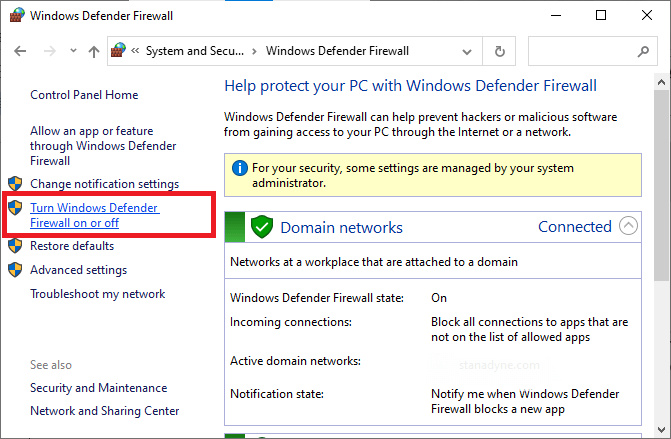
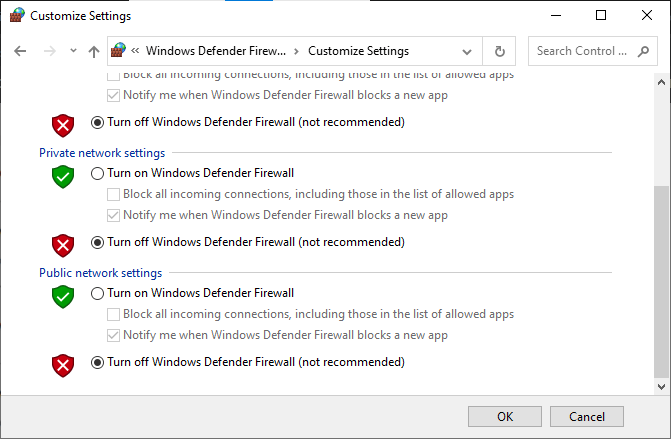
估計現在蝙蝠俠阿卡漢騎士遊戲無法啟動的問題已經修復了。
#3:SLI 問題
您可以透過更新驅動程式來解決此問題。Nvidia 已經發布了《蝙蝠俠:阿卡漢騎士》的遊戲驅動程式。
#4:蝙蝠俠阿卡漢騎士閃爍問題
在視窗模式下運行《蝙蝠俠阿卡漢騎士》遊戲時,閃爍問題很常見。另外,如果您的 DirectX 已經過時,請從Microsoft 官方網站更新 directX 。
現在檢查閃爍問題是否已解決,如果沒有解決,請嘗試其他解決方案,例如停用垂直同步並查看效能是否有任何改進。
#5:蝙蝠俠阿卡漢騎士口吃問題
如果您使用 Nvidia 驅動程序,您可以透過從Nvidia 控制面板 > 管理 3D 設定中將「 PhysX」選項設為「 GPU」來解決卡頓問題。
在遊戲安裝時,DLL 錯誤總是被注意到是最一致和最突出的。這些錯誤通常發生在刪除任何具有運行遊戲所需的 DLL 檔案的軟體時。
要修復DLL錯誤,最好、最簡單的解決方案是掃描後使用專業建議的解決方案。自動偵測並修復DLL錯誤
並檢查《蝙蝠俠:阿卡漢騎士》中的卡頓問題是否已解決。
#6:修復低 FPS 和延遲問題
許多玩家在玩遊戲時都會遇到低 FPS 或延遲問題。根據遊戲玩家的說法,遊戲在遊戲過程中陷入困境並意外地開始落後。
要解決此問題,提高《蝙蝠俠:阿卡漢騎士》的性能可以幫助您解決此問題。您可以在下面獲取它。
在遊戲根目錄中找到設定檔。您可以在 \steamapps\common\Batman Arkham Knight\BM Game\Config 中找到它 。(Bm系統設定.ini)
我希望這能解決《蝙蝠俠阿卡漢騎士》滯後或低 FPS 的問題。但是,如果您仍然遇到問題或無法遵循上述手動解決方案,請使用 來增強低FPS 並改善您的遊戲體驗。
因此,這就是如何修復Windows PC/筆記型電腦中的蝙蝠俠阿卡漢騎士錯誤。現在查看獎勵提示並輕鬆玩遊戲。
#Tip 1:如何解除《蝙蝠俠:阿卡漢騎士》中的 FPS 鎖定:
透過編輯設定文件,您可以變更 FPS 鎖定。您需要在遊戲根目錄中找到“ UserSystemSettings.ini 檔案”。然後用記事本開啟該檔案並蒐索「MAXFPS」行。從那裡,您可以根據需要更改FPS 值。
#Tip 2:如何跳過《蝙蝠俠:阿卡漢騎士》中的介紹影片:
如果這是第一次,您可能喜歡觀看介紹視頻,但當您未能完成任務或由於任何其他原因而一遍又一遍地觀看它時,結果會令人惱火。要跳過那些煩人的視頻,請按照以下步驟操作;
結論:
因此,這些是蝙蝠俠阿卡漢騎士遊戲玩家遇到的一些常見錯誤。
我盡力列出了用戶在《蝙蝠俠:阿卡漢騎士》遊戲中遇到的所有錯誤並提供了完整的解決方案。
儘管如此,如果您在按照手動解決方案後仍然遇到問題並且無法玩遊戲,那麼建議您多次運行由於 PC/筆記型電腦問題,用戶在玩遊戲時開始遇到錯誤。因此,使用此自動實用程式掃描您的系統並開始玩遊戲,不會出現任何錯誤。
祝你好運..!
為了解決 Windows 10 更新錯誤 0x80244022,請參考有效的解決方案,例如運行疑難解答、檢查網絡設定等。
唯一比觀看 Disney+ 更好的是和朋友一起觀看。通過本指南了解如何在 Discord 上流式傳輸 Disney+。
閱讀完整指南以了解如何解決 Windows 10 和 11 上的 Hamachi 無法獲取適配器配置錯誤,解決方案包括更新驅動程序、防火牆設置等
了解修復 REGISTRY_ERROR 藍屏錯誤 (0x00000051) 的有效方法,解決 Windows 系統中遇到的註冊表錯誤。
在 Roku 上調整聲音比使用遙控器向上或向下移動更多。以下是如何在 Roku 上更改音量的完整指南。
在 Roblox 中被禁止或踢出遊戲的錯誤代碼 267,按照以下簡單解決方案輕鬆解決...
面對 Rust 在啟動或加載時不斷崩潰,然後按照給出的修復並輕鬆停止 Rust 崩潰問題...
如果在 Windows 10 中遇到 Driver WudfRd failed to load 錯誤,事件 ID 為 219,請遵循此處給出的修復並有效解決錯誤 219。
發現修復此處給出的 Windows 10 和 11 上的未知軟件異常 (0xe0434352) 錯誤的可能解決方案
想知道如何修復 GTA 5 中的腳本掛鉤 V 嚴重錯誤,然後按照更新腳本掛鉤應用程序等修復,重新安裝 GTA 5 和其他




![如何修復 Roblox 錯誤代碼 267 [7 簡單修復] 如何修復 Roblox 錯誤代碼 267 [7 簡單修復]](https://luckytemplates.com/resources1/images2/image-6174-0408150822616.png)
![[已解決] 如何解決 Rust 不斷崩潰的問題? [已解決] 如何解決 Rust 不斷崩潰的問題?](https://luckytemplates.com/resources1/images2/image-6970-0408150808350.png)
![[已修復] 驅動程序 WudfRd 在 Windows 10 中無法加載錯誤 219 [已修復] 驅動程序 WudfRd 在 Windows 10 中無法加載錯誤 219](https://luckytemplates.com/resources1/images2/image-6470-0408150512313.jpg)

![[已解決] Grand Theft Auto V 中的“Script Hook V 嚴重錯誤” [已解決] Grand Theft Auto V 中的“Script Hook V 嚴重錯誤”](https://luckytemplates.com/resources1/images2/image-225-0408151048736.png)